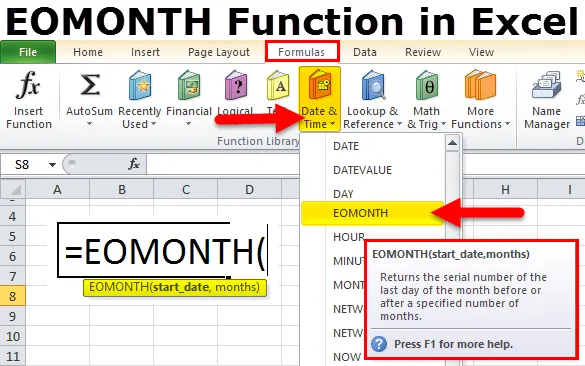
EOMONTH v Excelu (obsah)
- EOMONTH v Excelu
- Jak používat funkci EOMONTH v Excelu?
EOMONTH v Excelu
Pokud jste se naučili funkci MONTH v excelentním porozumění, EOMONTH není obtížný úkol dovnitř.
V EOMONTH EO znamená „End of“
EOMONTH = Konec měsíce
Funkce MONTH v Excelu extrahuje měsíc od dodaného data. EOMONTH vrátí konec měsíce za dodané datum.
Například: = EOMONTH (16-11-2018, 0) se vrátí 30-11-2018.
= EOMONTH (16-11-2018, 1) se vrátí 31-12-2018.
Syntaxe vzorce EOMONTH
Vzorec pro funkci EOMONTH v Excelu je následující:
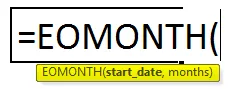
Argument EOMONTH vzorce:
Funkce argumentu EOMONTH obsahuje dva povinné parametry.
- Start_date: „ Počáteční datum měsíce“. Může to být jakýkoli den v měsíci, ne nutně první den v měsíci.
- Měsíce: Počet měsíců před nebo po datu zahájení.
Výsledek bude ve formě sériových čísel. Abychom vypadali perfektně, musíme použít formát data.
Jak používat funkci EOMONTH v Excelu?
Funkce EOMONTH je velmi jednoduchá a snadno použitelná. Podívejme se nyní, jak používat funkci EOMONTH v Excelu pomocí několika příkladů.
Tuto šablonu funkce EOMONTH Function Excel si můžete stáhnout zde - šablonu funkce EOMONTH Function ExcelEOMONTH v Excelu - Příklad č. 1
Zvažte níže uvedená data a najděte konec měsíce pomocí sloupce měsíce.
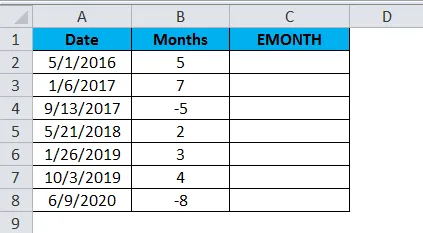
- Použijte vzorec EOMONTH, abyste získali výsledky měsíce.
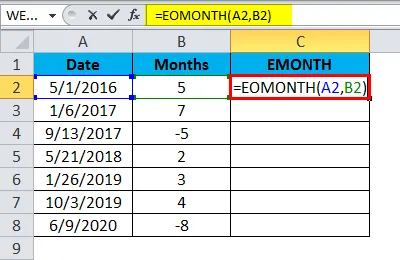
- Výsledky měsíce jsou uvedeny níže:
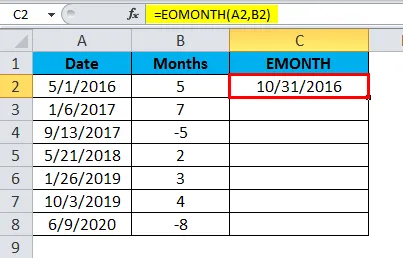
- V prvním termínu jsem dal 5 jako měsíc a výsledek je 31-10-2016. Od 01-05-2016 budu postupovat po dobu 5 měsíců. Zde vzorec nezahrnuje aktuální měsíc a trvá dalších pět měsíců.
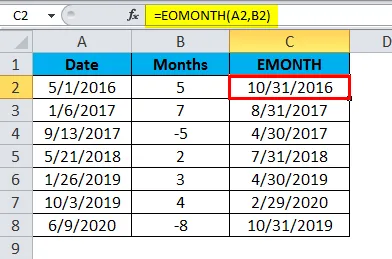
- Pokud se podíváte na záporné číslo, dal jsem -5 a výsledek je 30-04-2017. Vrací se na 5 měsíců a vrátí hodnotu jako 30-04-2017.
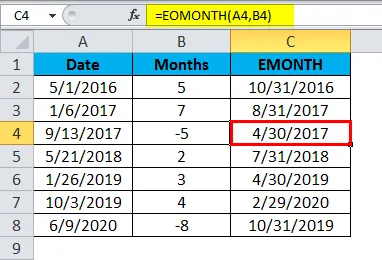
EOMONTH v Excelu - Příklad č. 2
Funkci EOMONTH můžeme použít spolu s dalšími funkcemi. Zvažte níže uvedená data pro náš příklad.
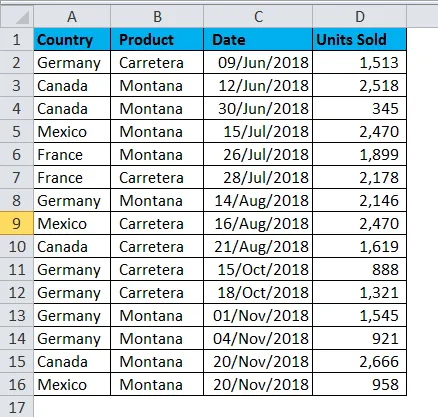
Z výše uvedených údajů musíme vypočítat celkový počet prodaných jednotek po 12. červnu-2018 do konce příštích 3 měsíců. Chcete-li znát triky, postupujte podle následujících kroků.
- Nejprve postavte stůl.
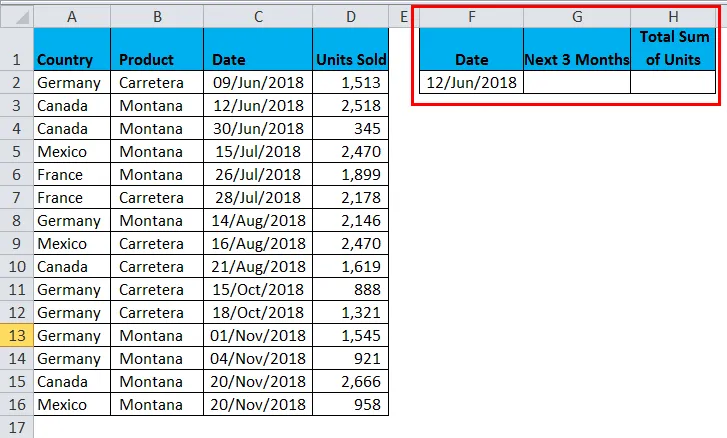
- Vyhledejte datum příštího 3 měsíce pomocí EOMONTH.
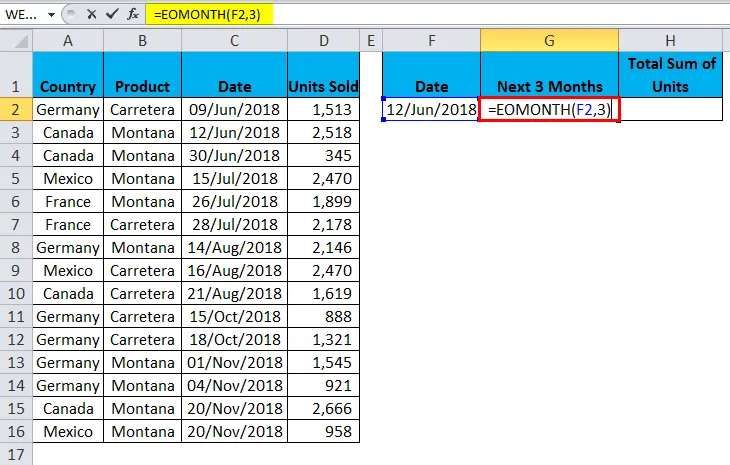
- Vrací výsledek jako 30 / sep / 2018.
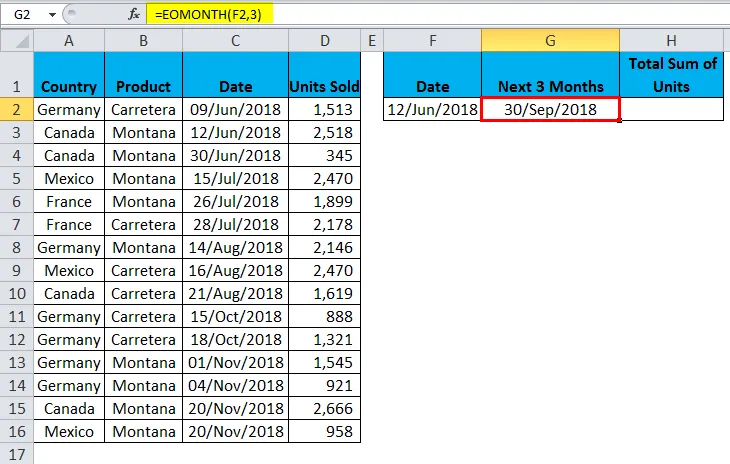
- Použijte funkci SUMIFS a najděte celkové jednotky prodané mezi 12. červnem-2018 a 30. zářím-2018. Zde použitý vzorec je = SUMIFS ($ D $ 2: $ D $ 16, $ C $ 2: $ C $ 16, ”> =” & F2, $ C $ 2: $ C $ 16, ”<=” & G2)
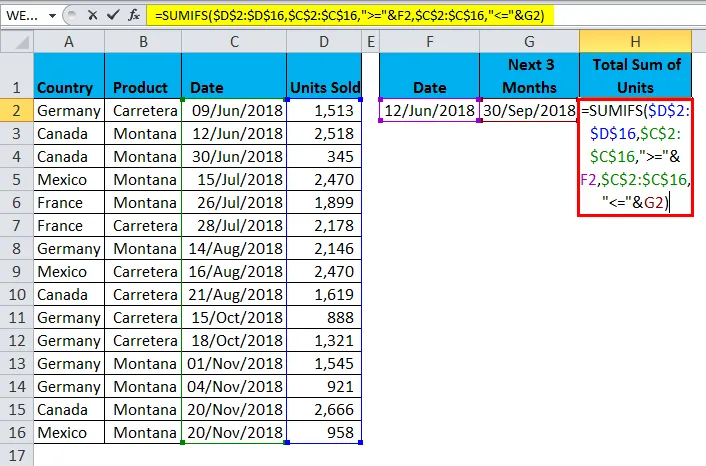
- Vrací výsledek jako 15 645.
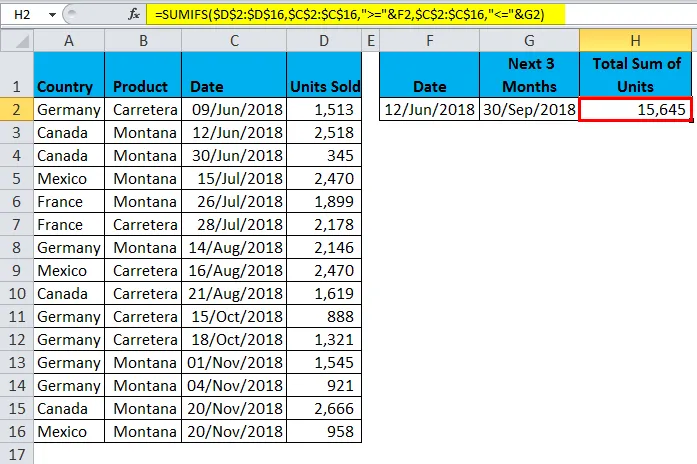
= SUMIFS ($ D $ 2: $ D $ 16, $ C $ 2: $ C $ 16, ”> =” & F2, $ C $ 2: $ C $ 16, ”<=” & G2)
V této části vzorce hledáme, který sloupec má sloupec SUM, tj. Prodávané jednotky. Tato část se dívá na časové období jako na rozsah kritérií1. Pro rozsah kritérií dáváme naše kritéria jako Větší nebo rovno 12-Jun-2018. Tato část se dívá na časové období jako na rozsah kritérií2. Pro druhý rozsah kritérií uvádíme kritéria jako „menší nebo rovno 30-září-2018“.
Alternativní metoda pro příklad # 2
Existuje alternativní metoda, například 2. Můžeme použít EOMONTH uvnitř funkce SUMIFS. Použijte níže uvedený vzorec, abyste získali celkové prodané jednotky.
POZNÁMKA: V předchozím příkladu jsem použil SUMIF, ale v tomto příkladu používám SUMIFS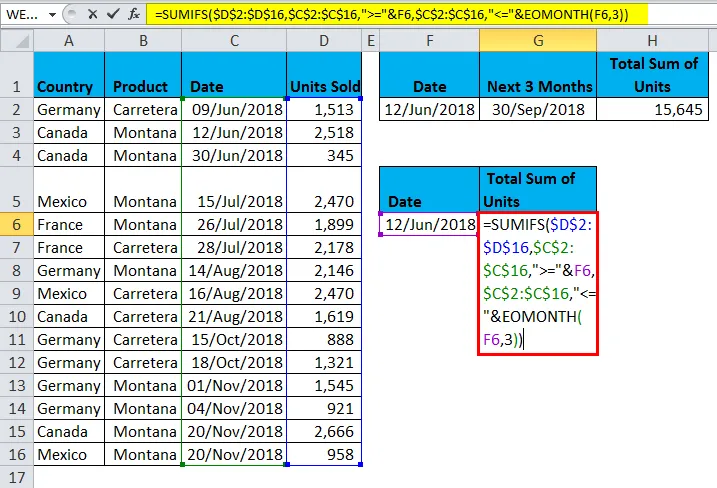
Vzorec je = SUMIFS ($ D $ 2: $ D $ 16, $ C $ 2: $ C $ 16, ”> =” & F6, $ C $ 2: $ C $ 16, ”<=” & EOMONTH (F6, 3))
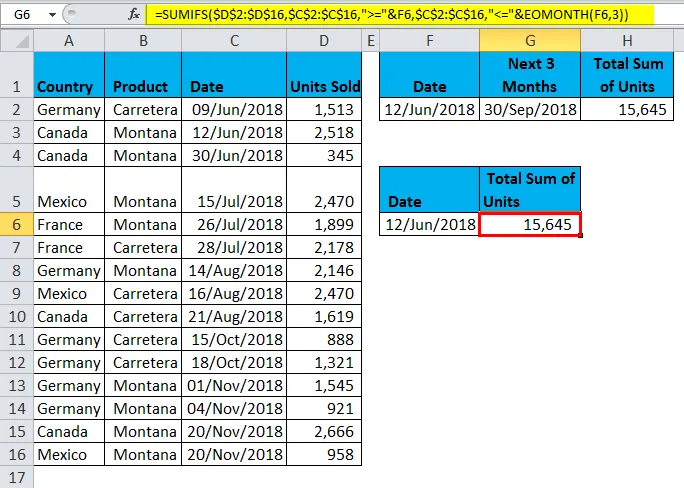
První část se dívá na rozsah součtu a součet je sloupec Jednotky prodány. Toto je první rozsah kritérií a rozsah kritérií je sloupec Datum. Toto jsou kritéria pro rozsah kritérií 1. tj. Větší než stejný 12. červen-2018. Toto je druhý rozsah kritérií a rozsah kritérií je sloupec Datum. Toto jsou kritéria pro rozsah kritérií 2, tj. Méně než stejný 30. září 2018. Toto datum je získáno pomocí funkce EOMONTH.
EOMONTH v Excelu - Příklad č. 3
Začáteční měsíc můžeme získat také pomocí funkce EOMONTH. Zvažte níže uvedený příklad.
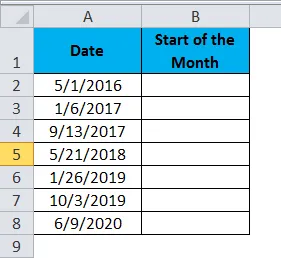
- Na začátek měsíce použijte následující vzorec.
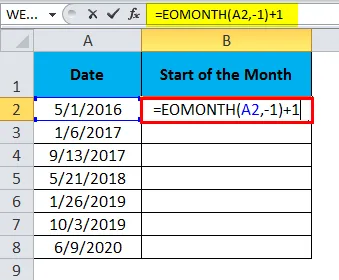
- Výsledek začátku měsíce je 5/1/2016.
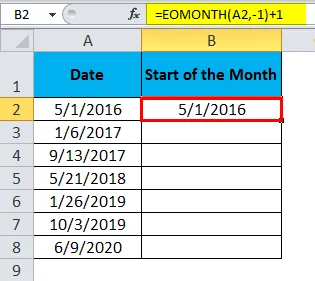
- Přetažením vzorce získáte další výsledky:
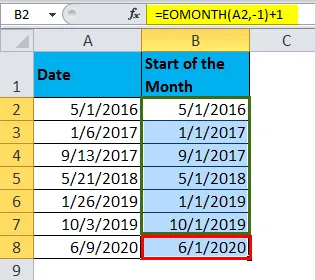
Důležité informace o funkci EOMONTH v Excelu
- Datum zahájení může být jakýkoli den v měsíci, ne nutně první den v měsíci.
- Můžeme dodat kladná i záporná čísla pro parametr měsíce.
- Pokud potřebujete stejný měsíc ke konci měsíce, uveďte 0 pro argument měsíce, pokud potřebujete další měsíc, 1, pokud potřebujete po 3 měsících, pak uveďte 3 atd …
- Časové období by mělo být větší než 1. ledna 1900. Pokud něco před tímto datem bude výsledkem # HODNOTA!
- Měsíc by měl být vždy číselná hodnota.
- Pomocí EOMONTH můžeme také získat začátek měsíce. Viz příklad 3.
Doporučené články
Toto je průvodce EOMONTH v Excelu. Zde diskutujeme o tom, jak používat vzorec EOMONTH v Excelu spolu s příklady aplikace Excel a šablonou Excel ke stažení. Další informace naleznete také v dalších souvisejících článcích -
- Jak používat funkci Excel RAND?
- Použití MID funkce v Excelu
- SUMIF Funkce v Excelu
- Funkce Excel HLOOKUP - MS Excel